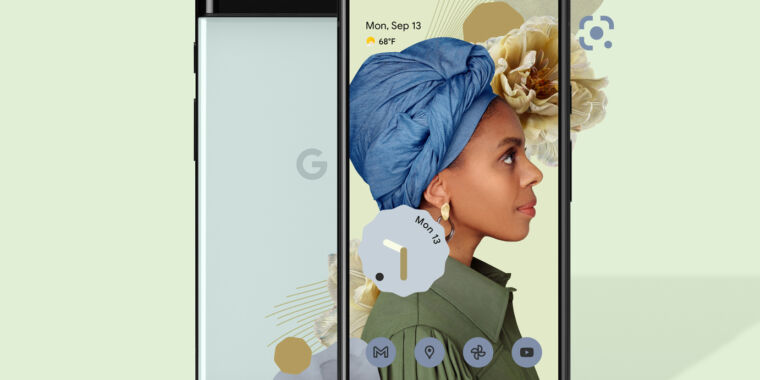Як переглянути ваші покупки Apple і за потреби подати запит на відшкодування


Відстеження покупок програм, фільмів, музики, книг і будь-чого іншого, придбаного на вашому пристрої iOS, інколи може бути складним. Якщо ви хочете перевірити покупки, які ви зробили на своїх пристроях Apple, можливо, вам буде цікаво дізнатися, що Apple дозволяє легко подати запит на відшкодування та знайти всю вашу історію покупок Apple.
Цей короткий посібник покаже вам, як переглянути покупки Apple, які ви зробили на своєму iPhone, iPad, iPod, Mac або MacBook. Вам буде приємно дізнатися, що компанія Apple створила спеціальний веб-сайт, де ви можете ввійти за допомогою свого Apple ID, щоб переглянути всю історію покупок Apple.
Перегляньте свої покупки Apple1. Перейдіть в «Налаштування» 2. Виберіть своє ім’я та банер Apple ID у верхній частині екрана налаштувань.3. Виберіть «ЗМІ та покупки»4. Виберіть «Переглянути обліковий запис» у спливаючому меню внизу екрана5. Прокрутіть трохи вниз, поки не побачите «Історію покупок» і торкніться її.6. Прокрутіть історію покупок або виберіть певний рік за допомогою опції «Діапазон дат» угорі.
Вимагання відшкодуванняПісля входу ви можете повідомити про проблему з якістю, подати запит на відшкодування, повідомити про все, що ви можете вважати шахрайством або шахрайством, а також повідомити про образливий, незаконний або образливий вміст, який ви можете мати під час покупки в програмі Apple магазинах. .
На щастя, Apple дозволяє дуже легко відстежувати та перевіряти всі покупки, які ви робите на своїх комп’ютерах Apple iOS або Mac. Якщо ви випадково забули дані для входу в обліковий запис Apple, вас може зацікавити наш короткий посібник про те, як знайти ідентифікатори Apple, у якому також наведено докладні відомості про те, як ви можете попросити Apple допомогти вам. передзвоніть за допомогою автоматизованої онлайн-форми.
На MacBook або iMac:1. Відкрийте програму Apple Music на своєму Mac2. Виберіть «Обліковий запис» у верхній панелі меню3. У спадному меню виберіть «Параметри облікового запису»4. На сторінці «Інформація про обліковий запис» прокрутіть трохи вниз, доки не побачите «Історію покупок»5. Натисніть "Показати все" праворуч
Якщо ви хочете повідомити Apple про проблему, пов’язану з однією з ваших покупок, просто натисніть посилання «Ще» праворуч, і вас буде перенаправлено на офіційний веб-сайт Apple. Або ви можете скористатися наведеними нижче інструкціями, щоб вручну отримати доступ до веб-сайту, щоб подати запит на відшкодування або повідомити про щось підозріле, яке ви знайшли в додатку чи покупці безпосередньо в Apple.
Переглянути історію покупок у браузері:1. Відвідайте reportaproblem.apple.com2. Увійдіть, використовуючи облікові дані безпеки Apple ID3. Шукайте конкретні покупки або переглядайте все в хронологічному порядку.
Використовуючи браузер для підключення до офіційного веб-сайту Apple, ви також можете перевірити статус претензій, відшкодування тощо. Якщо у вас виникли проблеми з пошуком покупки, обов’язково ввійдіть на веб-сайт, використовуючи Apple ID, який ви використовували під час покупки товару. Оскільки він відображатиме лише елементи, пов’язані з кожним ідентифікатором. Якщо ви зареєстровані в Apple Family Sharing, вам потрібно буде ввійти, використовуючи облікові дані основного адміністратора «Контролер», щоб переглянути повний список покупок кожного.
Ми також створили покроковий посібник, якщо ви хочете скасувати небажані підписки iPhone на програму...



Відстеження покупок програм, фільмів, музики, книг і будь-чого іншого, придбаного на вашому пристрої iOS, інколи може бути складним. Якщо ви хочете перевірити покупки, які ви зробили на своїх пристроях Apple, можливо, вам буде цікаво дізнатися, що Apple дозволяє легко подати запит на відшкодування та знайти всю вашу історію покупок Apple.
Цей короткий посібник покаже вам, як переглянути покупки Apple, які ви зробили на своєму iPhone, iPad, iPod, Mac або MacBook. Вам буде приємно дізнатися, що компанія Apple створила спеціальний веб-сайт, де ви можете ввійти за допомогою свого Apple ID, щоб переглянути всю історію покупок Apple.
Перегляньте свої покупки Apple1. Перейдіть в «Налаштування» 2. Виберіть своє ім’я та банер Apple ID у верхній частині екрана налаштувань.3. Виберіть «ЗМІ та покупки»4. Виберіть «Переглянути обліковий запис» у спливаючому меню внизу екрана5. Прокрутіть трохи вниз, поки не побачите «Історію покупок» і торкніться її.6. Прокрутіть історію покупок або виберіть певний рік за допомогою опції «Діапазон дат» угорі.
Вимагання відшкодуванняПісля входу ви можете повідомити про проблему з якістю, подати запит на відшкодування, повідомити про все, що ви можете вважати шахрайством або шахрайством, а також повідомити про образливий, незаконний або образливий вміст, який ви можете мати під час покупки в програмі Apple магазинах. .
На щастя, Apple дозволяє дуже легко відстежувати та перевіряти всі покупки, які ви робите на своїх комп’ютерах Apple iOS або Mac. Якщо ви випадково забули дані для входу в обліковий запис Apple, вас може зацікавити наш короткий посібник про те, як знайти ідентифікатори Apple, у якому також наведено докладні відомості про те, як ви можете попросити Apple допомогти вам. передзвоніть за допомогою автоматизованої онлайн-форми.
На MacBook або iMac:1. Відкрийте програму Apple Music на своєму Mac2. Виберіть «Обліковий запис» у верхній панелі меню3. У спадному меню виберіть «Параметри облікового запису»4. На сторінці «Інформація про обліковий запис» прокрутіть трохи вниз, доки не побачите «Історію покупок»5. Натисніть "Показати все" праворуч
Якщо ви хочете повідомити Apple про проблему, пов’язану з однією з ваших покупок, просто натисніть посилання «Ще» праворуч, і вас буде перенаправлено на офіційний веб-сайт Apple. Або ви можете скористатися наведеними нижче інструкціями, щоб вручну отримати доступ до веб-сайту, щоб подати запит на відшкодування або повідомити про щось підозріле, яке ви знайшли в додатку чи покупці безпосередньо в Apple.
Переглянути історію покупок у браузері:1. Відвідайте reportaproblem.apple.com2. Увійдіть, використовуючи облікові дані безпеки Apple ID3. Шукайте конкретні покупки або переглядайте все в хронологічному порядку.
Використовуючи браузер для підключення до офіційного веб-сайту Apple, ви також можете перевірити статус претензій, відшкодування тощо. Якщо у вас виникли проблеми з пошуком покупки, обов’язково ввійдіть на веб-сайт, використовуючи Apple ID, який ви використовували під час покупки товару. Оскільки він відображатиме лише елементи, пов’язані з кожним ідентифікатором. Якщо ви зареєстровані в Apple Family Sharing, вам потрібно буде ввійти, використовуючи облікові дані основного адміністратора «Контролер», щоб переглянути повний список покупок кожного.
Ми також створили покроковий посібник, якщо ви хочете скасувати небажані підписки iPhone на програму...
What's Your Reaction?